Mengotomasi Kelas dengan LearnPress dan Uncanny Automator
Diterbitkan: 2023-01-06Kita sudah cukup tua untuk mengingat saat teknologi paling canggih di kelas adalah busur derajat. Ya, Anda membacanya dengan benar. Jangan karbon tanggal kami.
Untungnya, teknologi ruang kelas telah berkembang pesat sejak saat itu. Dengan sistem manajemen pembelajaran (LMS) seperti LearnPress, Anda dapat menghabiskan lebih banyak waktu untuk mengajar dan lebih sedikit waktu untuk meraba-raba proyektor overhead. Tetapi jika Anda benar-benar menginginkan a
Kelas abad ke-21, Anda harus memasangkan LMS Anda dengan alat otomatisasi e-learning seperti Uncanny Automator .
Dalam panduan singkat ini, kami akan menunjukkan kepada Anda bagaimana Uncanny Automator dapat mengatur administrasi akademik Anda secara otomatis sehingga Anda dapat memprioritaskan siswa dan staf Anda. Tandai siswa secara otomatis di CRM Anda berdasarkan pendaftaran kursus atau secara otomatis catat kemajuan kursus staf Anda di database Anda agar tetap patuh. Dengan Automator Anda dapat melakukan semuanya—dan masih banyak lagi.
Sekarang, buang buku catatan spiral itu dan patahkan pensil 2B itu menjadi dua. Kelas sedang dalam sesi.
Daftar isi
Apa itu LearnPress?
Bagi orang yang tidak mengetahuinya, LearnPress adalah plugin WordPress LMS yang hebat yang dibuat oleh kami ThimPress. Sejak awal, LearnPress gratis untuk diunduh dan semua orang dapat memanfaatkan plugin ini untuk membangun situs LMS mereka. Memahami bahwa 1 plugin itu sendiri tidak dapat berbuat banyak, kami juga menyediakan add-on LearnPress gratis & berbayar.

Di sini, Anda dapat membeli add-on premium tersebut dengan harga yang sangat terjangkau sebagai paket:
- LearnPress Pro Bundel
- LearnPress Semi-Pro Bundle
- Pengaya WPML untuk LearnPress
Setelah Anda mendownload dan menginstal plugin ini ke web Anda, Anda dapat mulai membangun dan mengedit situs pendidikan Anda. Mudah sekali!
Apa itu Automator Luar Biasa?
Uncanny Automator (alias asisten guru terbaik dunia) adalah plugin otomasi WordPress pertama . Dan, dengan sekilas melihat fitur-fiturnya, tidak sulit untuk mengetahui alasannya. Dengan 100+ integrasi (dan terus bertambah), Anda dapat menghubungkan semua aplikasi dan plugin favorit Anda, mengotomatiskan alur kerja berulang, meningkatkan corong penjualan, dan menghemat waktu dan uang Anda sendiri.

Uncanny Automator memiliki banyak pemicu dan tindakan untuk LMS Anda dan plugin lain yang dikemas dalam versi Gratisnya, jadi mencobanya bebas risiko (dan gratis). Dan jangan lupa untuk mendaftarkan akun gratis Anda dengan Automator. Anda akan mendapatkan 1.000 kredit hanya dengan mendaftar sehingga Anda dapat mencoba integrasi premium seperti GoTo Training, Slack, dan Zoom.
Menurut kami, Anda akan menemukan bahwa alat otomatisasi e-learning ini jauh lebih canggih daripada mesin fotokopi. Namun, dengan jaminan tanpa kodenya, ini jauh lebih mudah digunakan—dan jauh lebih kecil kemungkinannya untuk macet.
Jadi, setelah Anda mengunduh plugin GRATIS dan mendaftarkan akun Anda, buka bagian berikutnya dan lihat sendiri apa yang membuat Uncanny Automator menjadi teknologi terbaik di kelas.
Cara Mengotomatiskan Situs Web LearnPress Anda dengan Uncanny Automator
Ini hanyalah beberapa cara Anda dapat menggunakan Uncanny Automator di situs web LearnPress Anda untuk mengurangi beban kerja dan menghemat banyak waktu.
Hubungkan LearnPress ke CRM Anda dengan Uncanny Automator
Memberi tag otomatis kepada siswa Anda di CRM berdasarkan pendaftaran kursus mereka adalah cara terbaik untuk mengingatkan siswa tentang kuis dan ujian yang akan datang, memberi tahu mereka tentang pembaruan konten kursus, dan memperluas penawaran unik.
Kami akan menunjukkan cara menghubungkan LearnPress ke Groundhogg tetapi Anda dapat mereplikasi resep ini dengan CRM lain seperti ActiveCampaign atau MailPoet.
Langkah 1: Buat Resep Baru
Dari Bilah Sisi Admin WordPress Anda, arahkan ke Automator > Add New. Di jendela pop-up yang muncul, pilih Pengguna yang masuk.
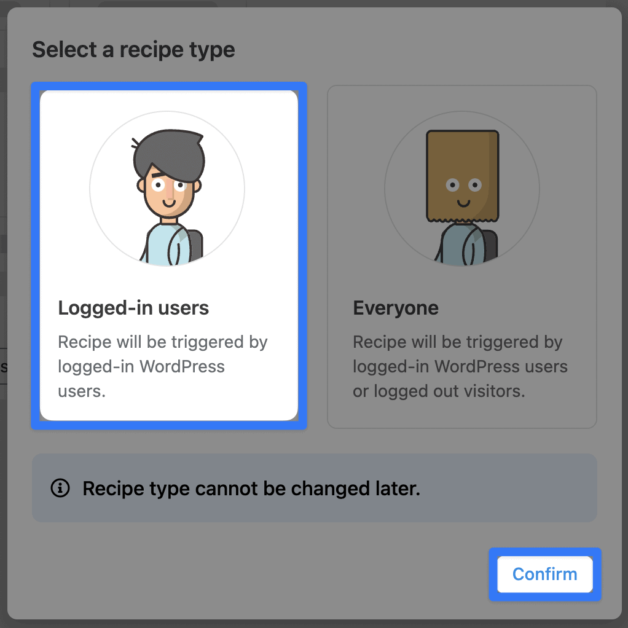
Langkah 2: Beri Nama Resep Anda
Anda akan sangat menyukai otomatisasi e-learning sehingga Anda akan membuat lusinan (atau bahkan ratusan) resep. Karena itu, Anda pasti ingin membuat konvensi penamaan untuk resep Anda yang membuatnya mudah diidentifikasi secara sekilas. Untuk
Misalnya, kami menamai resep ini LearnPress-Groundhogg: Course Tags karena integrasi yang terlibat.
Langkah 3: Konfigurasi Pemicu Anda
Di panel Pemicu , klik LearnPress .
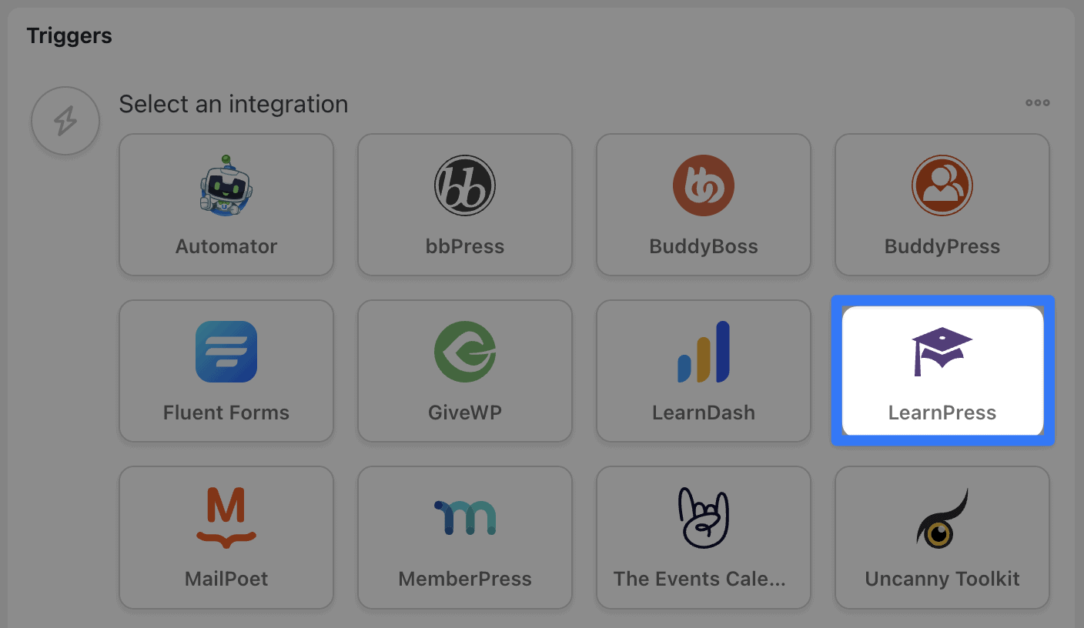
Dari daftar tarik-turun yang muncul, pilih Pengguna terdaftar dalam kursus .
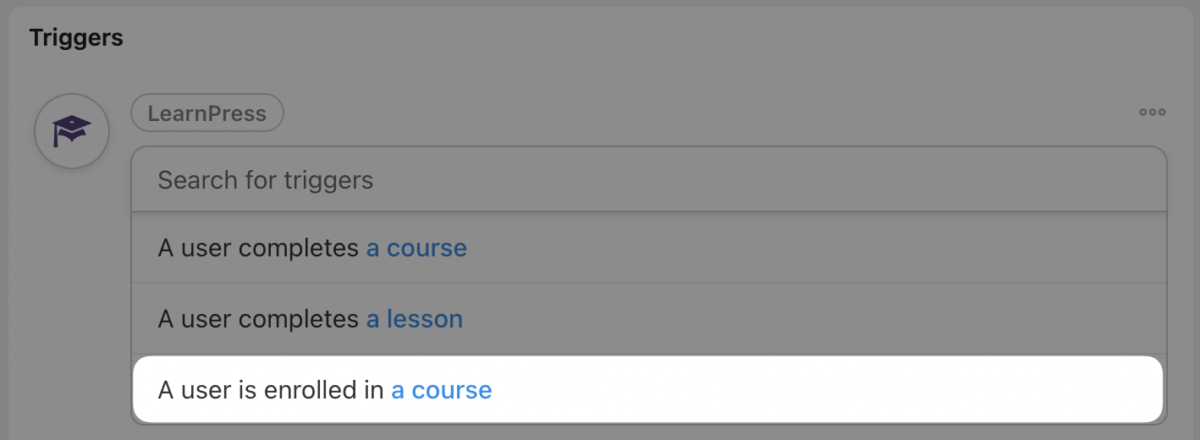
Automator akan meminta Anda untuk memilih kursus. Kami telah memilih kursus Otomasi E-Learning kami 101 .
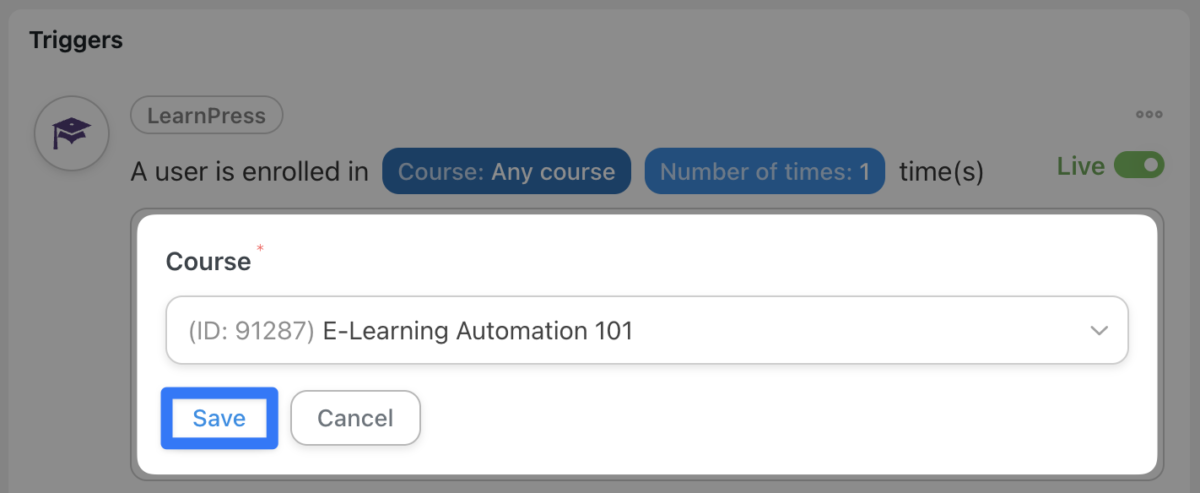
Setelah memilih kursus Anda, klik Simpan . Pemicu Anda akan terlihat seperti ini:
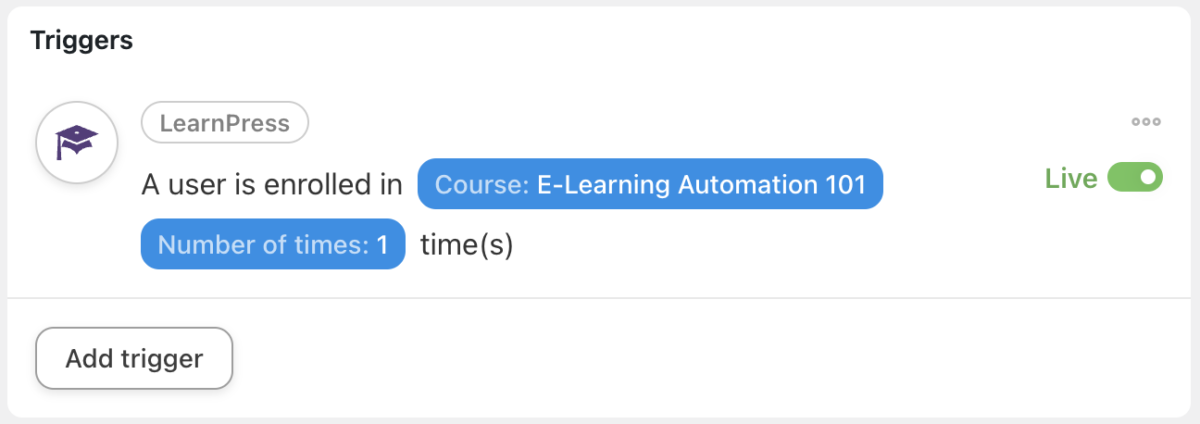
Langkah 4: Konfigurasikan Tindakan Anda
Di panel Tindakan , klik Tambahkan tindakan . Dari menu integrasi yang tersedia, klik Groundhogg atau CRM pilihan Anda.
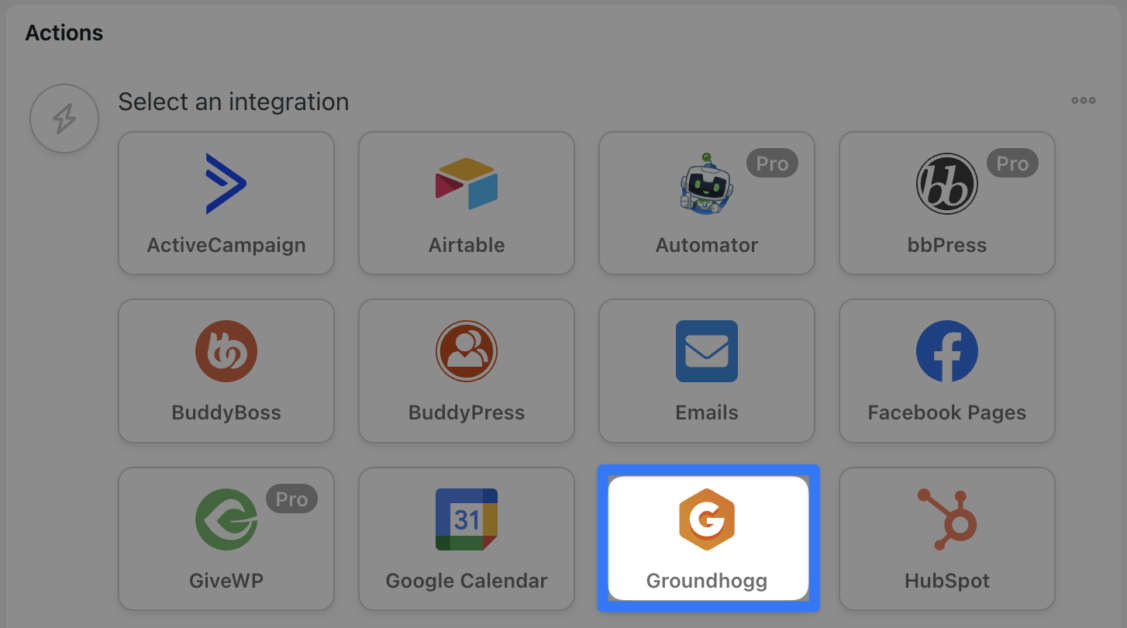
Dari daftar tarik-turun, pilih Tambahkan tag ke pengguna .
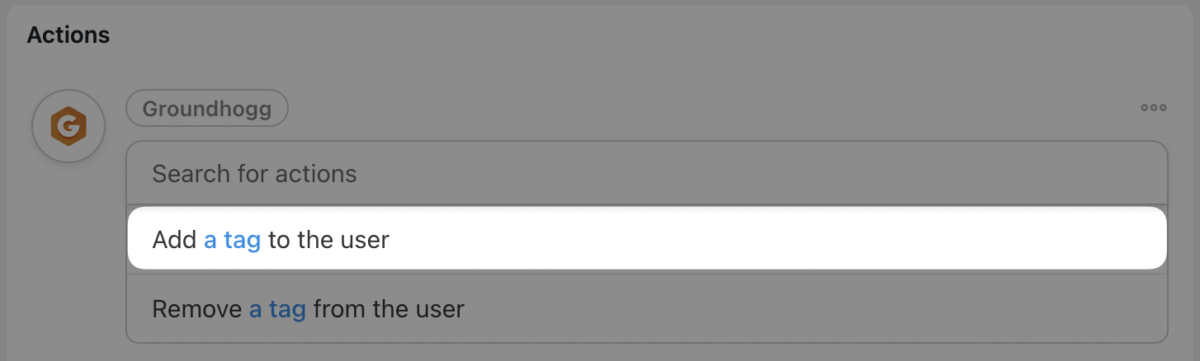
Automator akan meminta Anda untuk memilih tag. Setelah Anda memilih tag yang benar, klik Simpan .

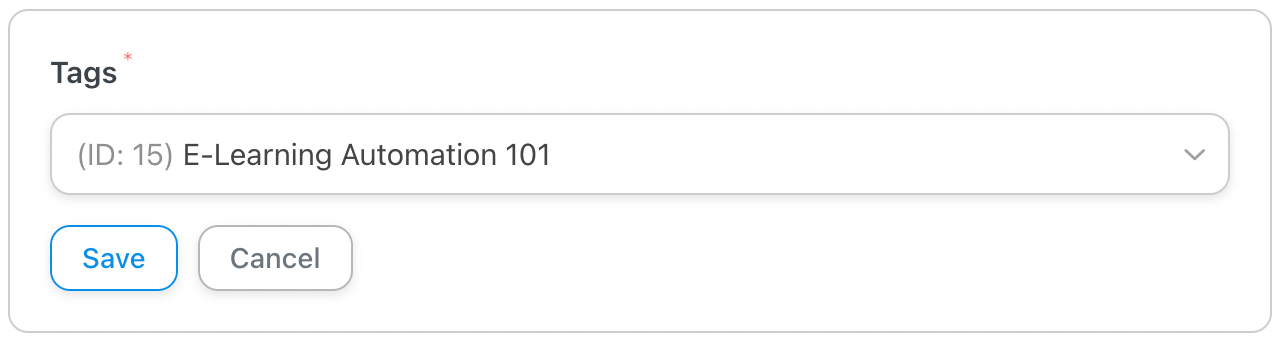
Langkah 5: Tayang dan Pelajari (Tekan)!
Percaya atau tidak, itu saja! Mempelajari cara membuat resep Automator jauh lebih mudah daripada mempelajari LSAT.
Satu-satunya yang tersisa untuk Anda lakukan adalah beralih resep dari Draft ke Live dan biarkan pembelajaran dimulai!
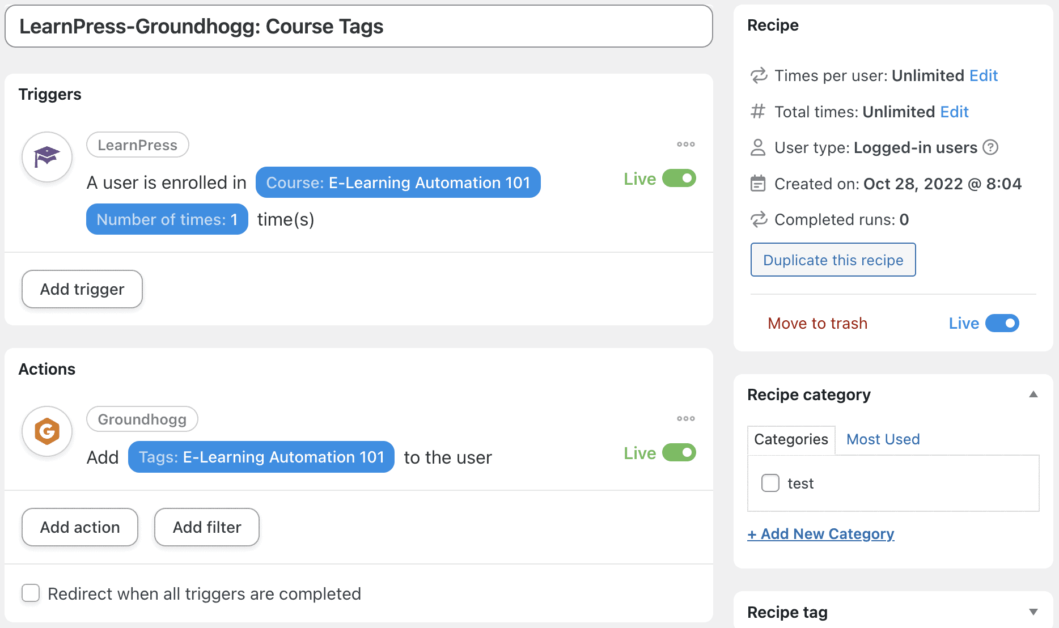
Hubungkan LearnPress ke Google Sheets dengan Uncanny Automator
Agar operasi Anda berjalan lancar, kepatuhan adalah kuncinya, begitu juga otomatisasi. Kami akan menunjukkan cara menghubungkan LearnPress ke direktori karyawan Google Sheets Anda untuk memastikan bahwa Anda tetap patuh.
Catatan: Google Spreadsheet adalah salah satu integrasi premium Automator, jadi pastikan Anda memiliki token yang memadai atau tingkatkan ke Automator Pro .
Langkah 1: Hubungkan Automator ke Google Sheets
Dari Bilah Sisi Admin WordPress Anda, arahkan ke Automator > Pengaturan . Klik Integrasi premium , lalu klik Google Spreadsheet . Di bagian bawah layar, klik Masuk dengan Google .
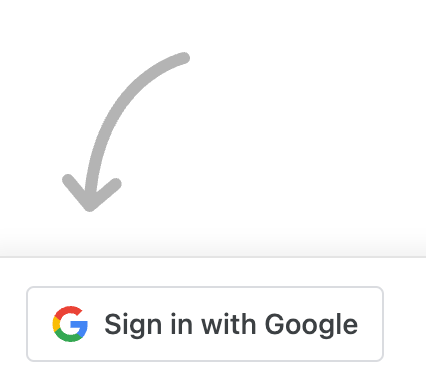
Uncanny Automator akan meminta Anda untuk memilih akun Google yang ingin Anda sambungkan.
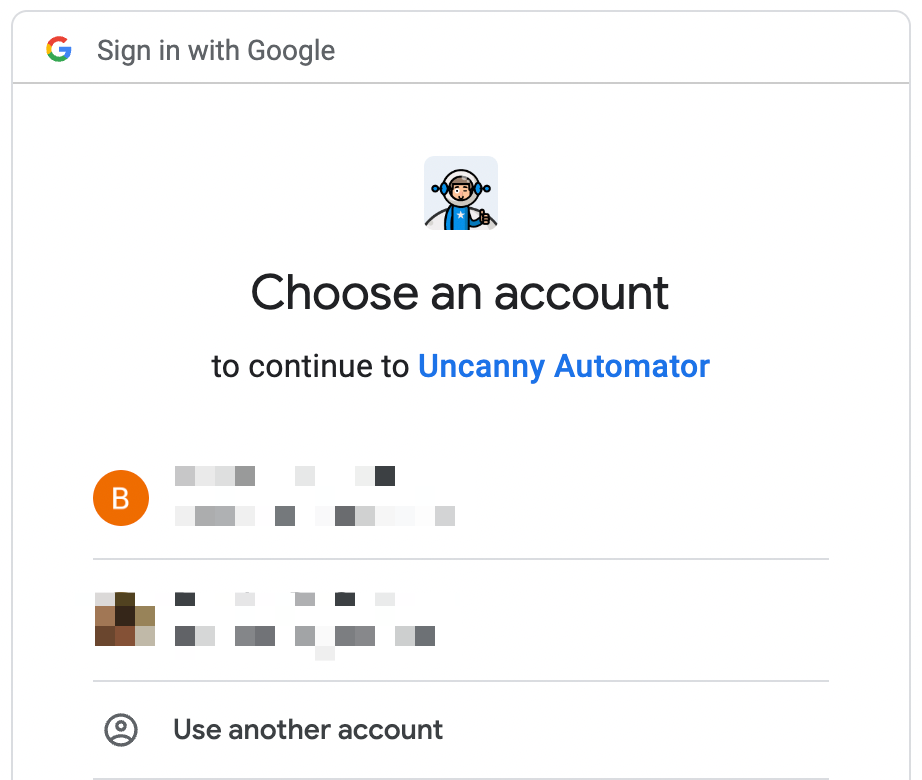
Ikuti petunjuk untuk menghubungkan akun Google Anda.
Langkah 2: Buat Resep Baru
Dari Bilah Sisi Admin WordPress Anda, arahkan ke Automator > Add New . Di jendela pop-up yang muncul, pilih Pengguna yang masuk .
Langkah 3: Beri Nama Resep Anda
Untuk tetap berpegang pada konvensi penamaan kami, kami telah menyebut resep ini LearnPress-Google Sheets: Compliance Tracking .
Langkah 4: Konfigurasi Pemicu Anda
Di panel Pemicu , klik LearnPress dan pilih Seorang pengguna menyelesaikan kursus .
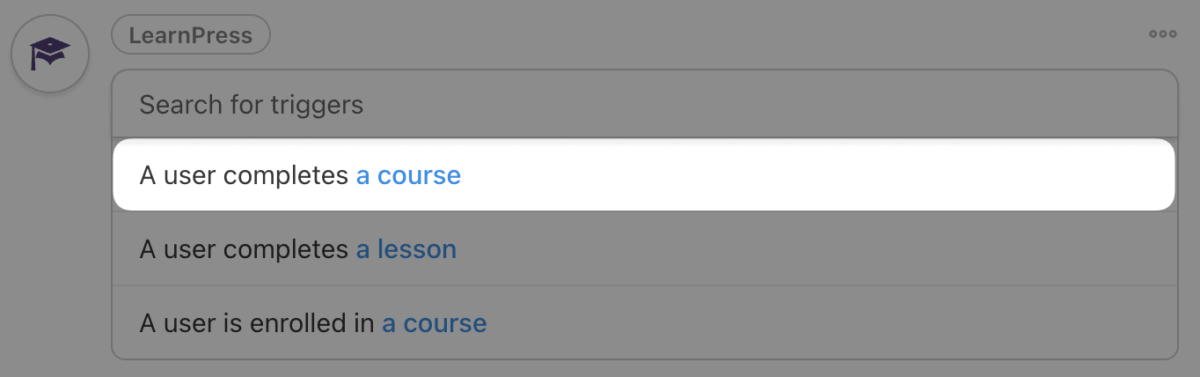
Automator akan meminta Anda untuk memilih kursus. Kami telah memilih kursus Pelatihan Kepatuhan .
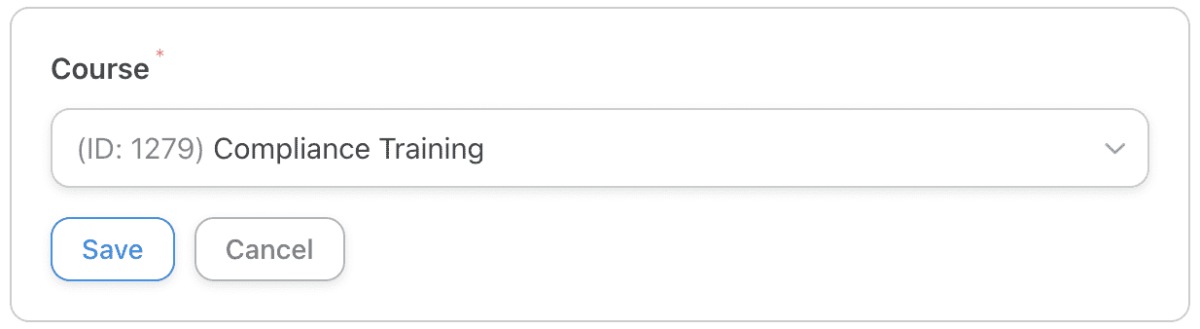
Setelah memilih kursus Anda, klik Simpan . Pemicu Anda akan terlihat seperti ini:
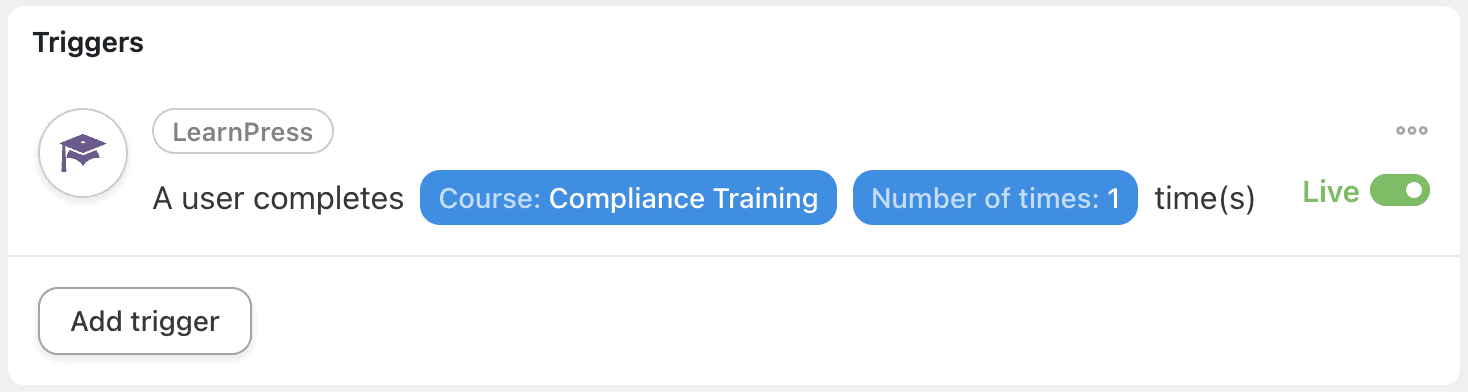
Langkah 5: Konfigurasikan Tindakan Anda
Di panel Tindakan , klik Tambahkan tindakan . Dari menu integrasi yang tersedia, klik
Google Spreadsheet atau database pilihan Anda.
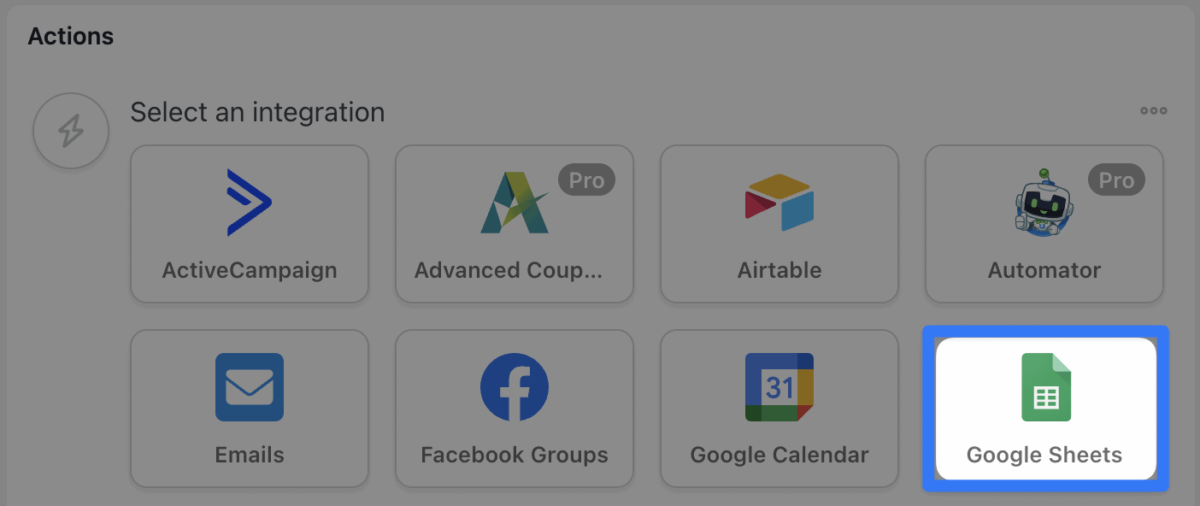
Dari daftar drop-down, pilih Update a row in a Google Sheet .
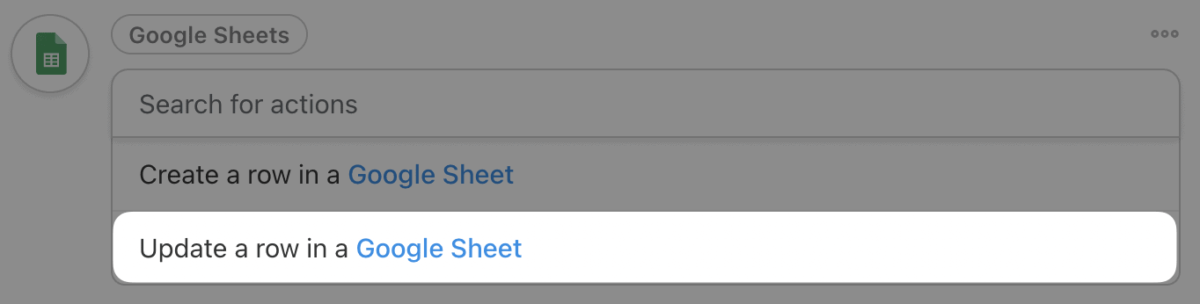
Uncanny Automator akan meminta Anda untuk memilih Drive, Spreadsheet, dan Worksheet tertentu tempat Anda menyimpan informasi Direktori Karyawan.
Dua bidang berikutnya adalah bidang pencarian Kolom dan bidang nilai Kecocokan . Kedua bidang inilah yang akan digunakan Uncanny Automator untuk mengidentifikasi rentang sel yang ingin Anda perbarui.
Di bidang pencarian Kolom , pilih kolom yang nilainya unik untuk karyawan yang catatannya ingin Anda perbarui. Misalnya, kami telah memilih kolom Email di Direktori Karyawan kami.

Selanjutnya, di kolom Cocokkan nilai , pilih pengidentifikasi unik untuk dicocokkan dengan nilai di kolom pilihan Anda. Kami telah memilih token (data dinamis yang diambil dari situs web dan integrasi kami) Email pengguna untuk mencocokkan nilai di kolom Email kami.
Untuk melakukannya, klik Asterisk di kolom Match value —itu adalah ikon untuk token—dan pilih User email .
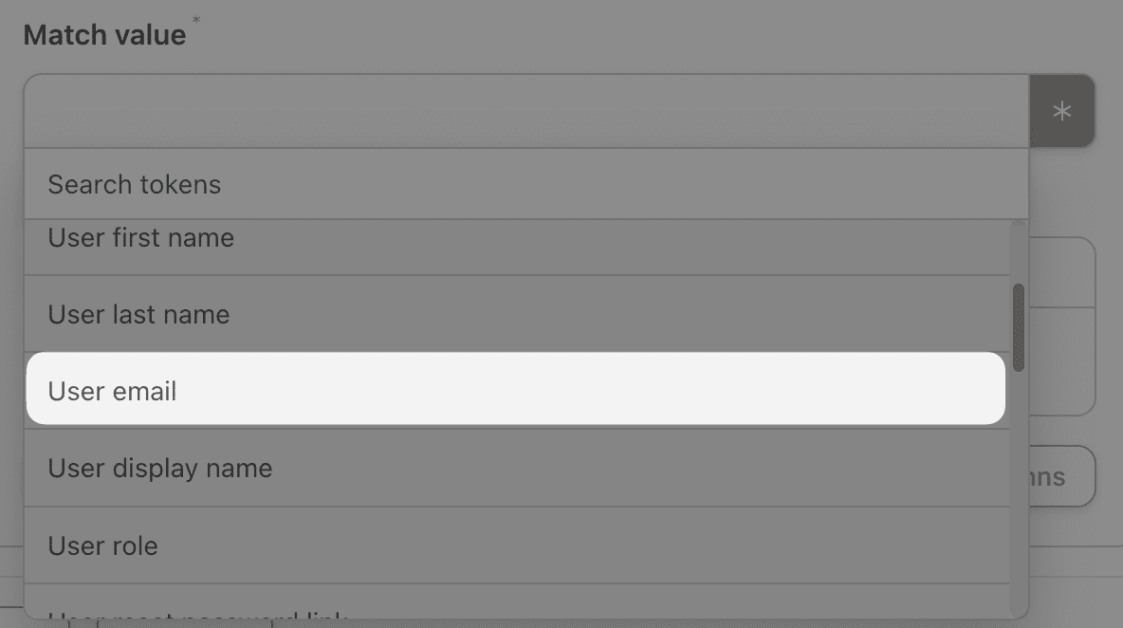
Terakhir, Anda dapat memilih sel tertentu di dalam Direktori Karyawan yang ingin Anda perbarui. Di bawah bidang berlabel Baris , klik Dapatkan kolom . Automator akan mengambil judul kolom dari Direktori Karyawan Anda dan mengisi kolom tersebut.
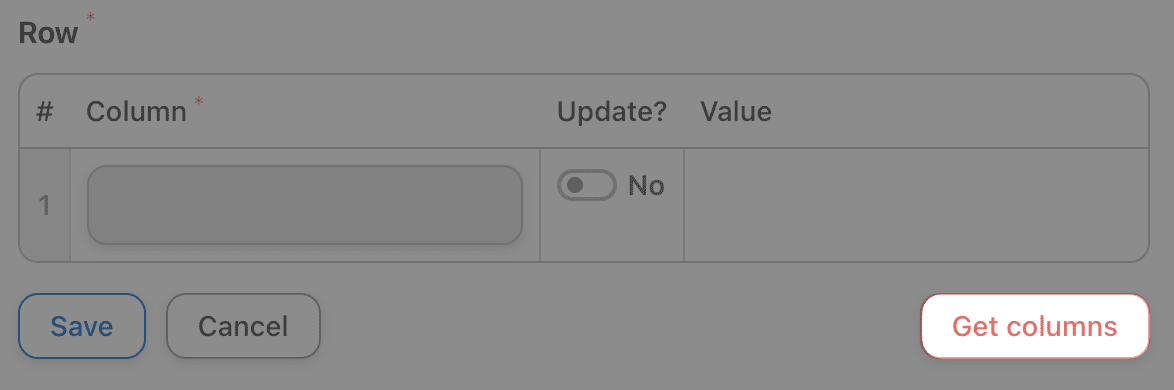
Pilih nilai mana yang ingin Anda perbarui dengan mengaktifkan tombol Perbarui . Pilih kolom Kepatuhan Anda dan masukkan nilai yang menunjukkan bahwa karyawan Anda telah menyelesaikan kursus Pelatihan Kepatuhan .
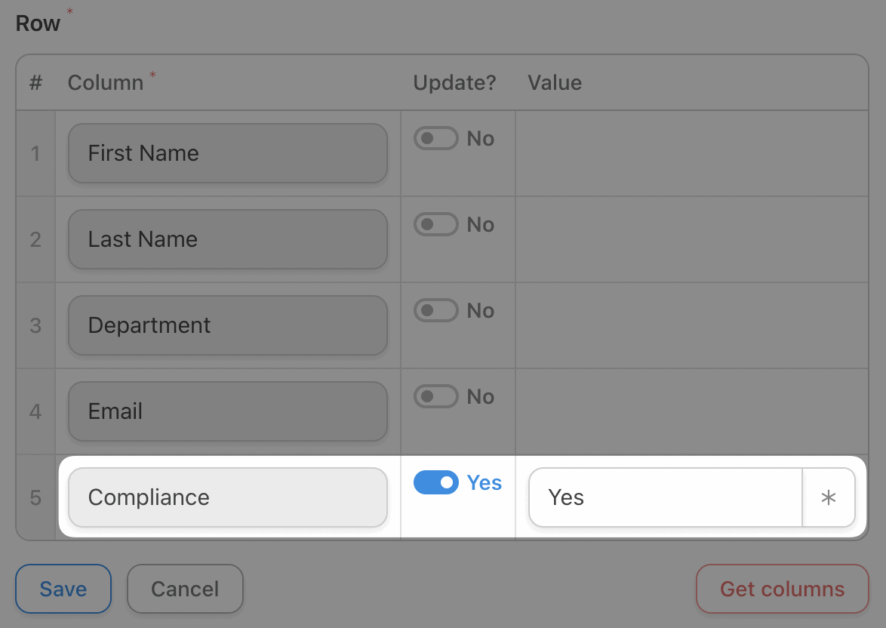
Setelah selesai, klik Simpan . Tindakan Anda akan terlihat seperti ini:
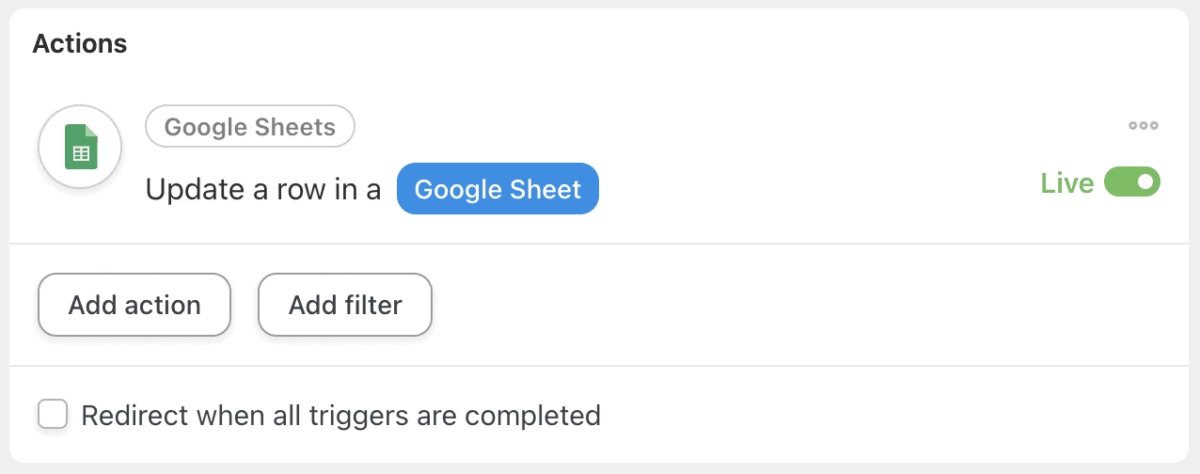
Langkah 6: Tayang dan Tetap Patuh!
Alihkan resep Anda dari Draft ke Live .
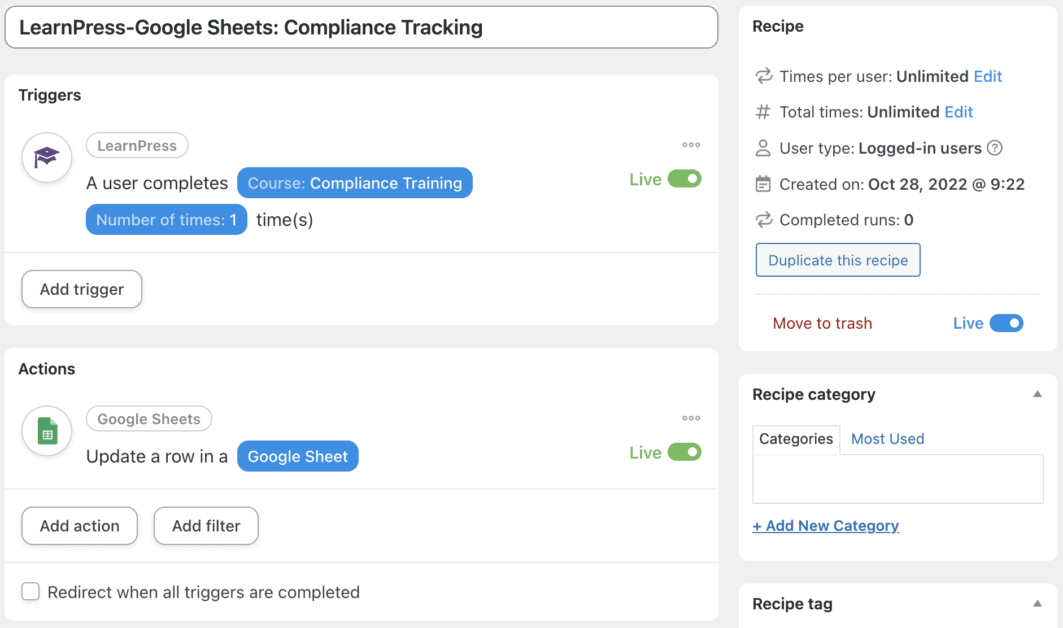
Langkah 7: Otomatiskan Seperti Pro
Sekarang setelah Anda memahami otomatisasi yang lebih sederhana, Anda siap untuk kursus lanjutan. Tambahkan penundaan dan tindakan lain untuk memberi tahu tim SDM Anda melalui Slack sehingga mereka memiliki waktu untuk meninjau pelatihan kepatuhan sebelum Automator memperbarui catatan resmi.
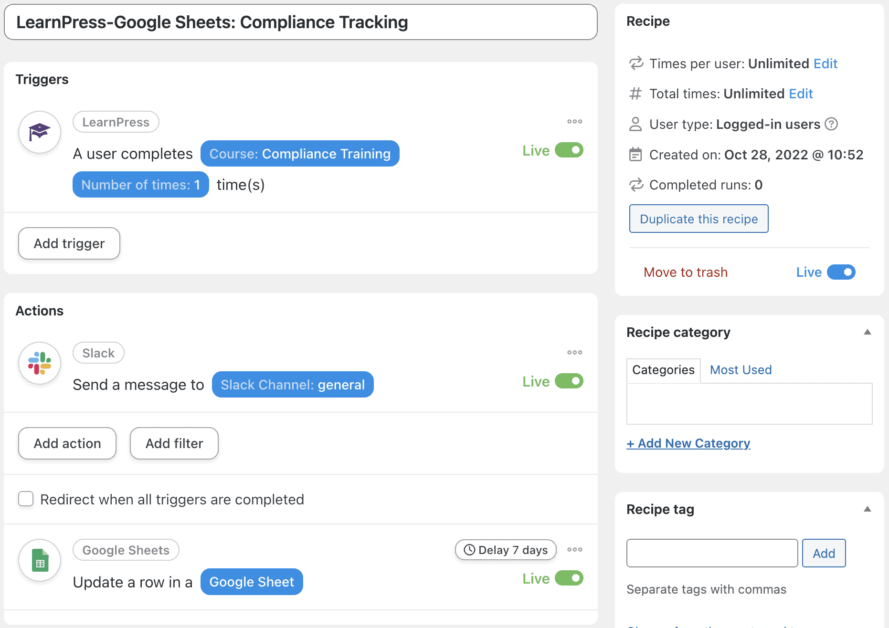
Anda dapat menggunakan semua jenis filter, token, dan penundaan untuk menyesuaikan Automator dengan mulus ke dalam alur kerja Anda dan membuat alur kerja yang benar-benar baru.
Automator Luar Biasa: Pendidikan dan Otomatisasi Berkelanjutan
Sekali waktu, kalkulator bertenaga surya adalah teknologi kelas yang paling canggih. Hari ini, Automator Luar Biasa dan LearnPress.
Kami percaya bahwa pendidikan (dan otomatisasi) harus berkelanjutan. Beri tahu kami otomatisasi e-learning yang ingin Anda lihat di ruang kelas di masa mendatang.
Baca lebih lanjut: Tambahkan Pengalih Bahasa WPML Ke Menu dan Dapatkan Yang Terbaik 2023 Baru Dibutuhkan
Hubungi kami, ThimPress:
Situs web : https://thimpress.com/
Fanpage : https://www.facebook.com/ThimPress
Youtube : https://www.youtube.com/c/ThimPressDesign
Twitter : https://twitter.com/thimpress
